Instagram(以下、「インスタ」)ってどうのように動画や写真をアップしていますか?
スマホのアプリからインスタを更新していますか?
もしかして、インスタは、スマホからしか動画や写真をアップ(更新)できないと思っていませんか?
パソコンからもインスタの動画も写真も更新できるんですよ!
ただ、ちょっとだけ、工夫が必要なので、その方法をお伝えしますね!
私が使っているパソコンはMacなので、Macでの更新方法をご紹介します。
スポンサーリンク
この記事の内容
インスタはパソコン(Mac)から更新できない?!アプリなしでは動画・写真アップ無理?
インスタをパソコン(Mac)から更新できないと思っている人が多いのは、以前は、パソコンから動画も写真もアップできなかったからです。
インスタは、元々、アプリとして登場しました。
「スマホのアプリからインスタの世界に入る」という手段しかなかったんですね。
ところが、インスタを使う人が急増したことで「スマホのアプリからだけじゃなくて、パソコンからも入れたら便利!」となりました。
そこで、インスタを運営している会社が頑張ってくれて、今では、パソコンからもインスタに動画や写真をアップできるように便利に変わってきています。
インスタをパソコン(Mac)から更新できる?アプリなしでも動画・写真アップできる?
インスタをパソコン(Mac)から見ると、動画をアップするボタンも、写真をアップするボタンも見つかりませんよね。
\動画・写真のアップロードボタンがない!/
から更新.jpg)
ボタンが見つからないから諦めちゃっていませんか?
仕事でインスタを使っている方は特に、パソコン(Mac)から更新できたら断然便利ですよね!
次の項目で、インスタの動画アップボタンと写真アップボタンを出現させる方法をお伝えします♪
簡単!インスタをパソコン(Mac)からの更新方法!アプリなしで動画・写真をアップ
インスタをパソコン(Mac)からアプリを使わずに、簡単に更新するための方法をお伝えしますね♪
用意するのはこちら♪
- パソコン(Mac)
- アップしたい写真or動画(パソコンの中に入れる)
- グーグルクロム(GoogleChrom)
「グーグルクロム」という名前が耳馴染みないかもしれませんが、こちらは見たことあるのではないでしょうか?
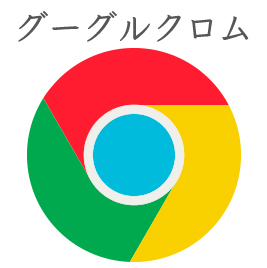
Macのパソコンには、グーグルクロムが最初から入っている場合が多いので、「ブラウザ」「グーグルクロム」という言葉を知らなくても、見たことあった!使ってた!なんてこともあると思います。
インスタをパソコン(Mac)からアプリを使わずに、簡単に更新するためには、こちらのグーグルクロムからインターネットを使う必要があります。
ステップ1/パソコン(Mac)のグーグルクロムを使ってインターネットに入る
インスタをパソコン(Mac)からアプリを使わずに、簡単に更新するためには、グーグルクロムからインターネットを使う必要があります。
それなので、まずは、グーグルクロムを開いてください。

ステップ2/パソコン(Mac)のグーグルクロムの便利な機能を開く
パソコン(Mac)のグーグルクロムからインターネットを開くと、右の上の方に、「・・・」と点が3つ並んだボタンを見つけてください。
「・・・」ボタンを押すと、グーグルクロムの便利な機能が出てきます。
「・・・」ボタンの中にある、「その他のツール」の中にある、「デベロッパーツール」をクリックしてください。

「デベロッパーツール」をクリックすると、HTMLやCSSがどどどどどーっと表示されるので、ギョッとしてしまうかもしれません。
な〜んにも難しいことはありませんので、安心して次のステップに進んでくださいね。

ステップ3/パソコン(Mac)とスマホから見た画面とを切り替える
パソコン(Mac)のグーグルクロムの「デベロッパーツール」を開くと、スマホとパソコンのマークがあります。
このマークをクリックすると、スマホから見た場合の画面に切り替えることができます。

画面中央くらいにある▼ボタンをクリックすると、機種を選ぶことができます。
この中で、必ず「スマホ」(iphoneやGalaxy)を選んでください。

ステップ4/インスタを検索してログインする
パソコン(Mac)のグーグルクロムの「デベロッパーツール」を開き、スマホから見た画面に切り替えた状態で、インスタを検索して、ログインをします。

ステップ5/スマホから見た画面のままインスタを利用する
パソコン(Mac)から、スマホから見た画面に切り替えた状態で、インスタにログインをすると、スマホのアプリからインスタにログインした時と同じ画面になります。
このまま、いつも通り動画や写真を選んでアップロードすればOKです♪

おわりに
いかがでしたか?
現在のところ、パソコンから動画や写真を更新するために、一手間が必要です。
今後、インスタ運営会社がより使いやすいように改良してくれると思いますので、その日まではこの方法で更新してみてください♪
.png)







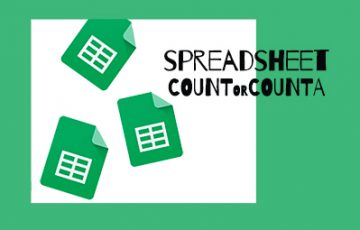





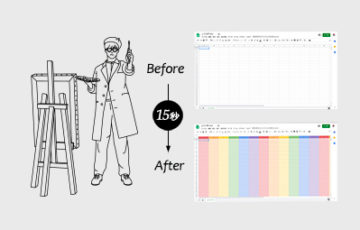




.png)













